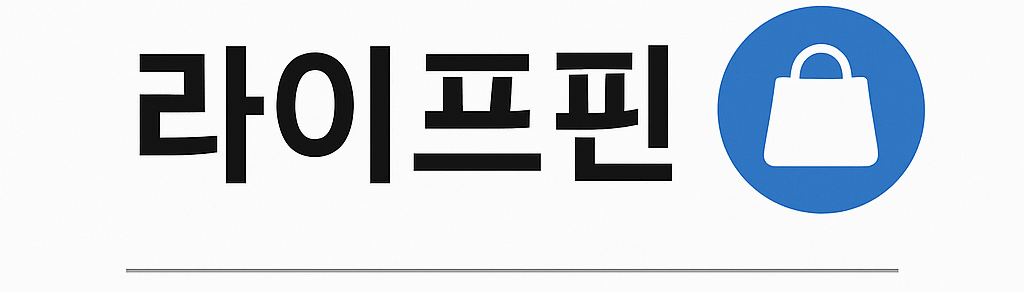인터넷 공유기 연결 안 될 때 해결법|원인 진단부터 해결 방법, 예방 팁까지
집이나 사무실에서 갑자기 인터넷 공유기 연결이 안 될 때 당황한 경험 있으실 거예요. 와이파이는 잡히는데 인터넷이 안 되거나, 특정 기기만 연결이 안 되는 등 원인은 다양합니다. 하지만 차근차근 점검하면 대부분 스스로 해결할 수 있습니다.
이번 글에서는 인터넷 공유기가 연결되지 않을 때 원인별 진단 방법, 단계별 해결법, 예방 팁까지 한눈에 확인할 수 있도록 정리했습니다.
목차 바로가기
1. 기본 점검 (가장 먼저 확인해야 할 것)
- 전원과 케이블 연결 상태 확인 (모뎀 ↔ 공유기 WAN 포트)
- 표시등 상태 체크 (전원, 인터넷, Wi-Fi 불빛)
- 정전이나 회선 이상 의심 시 모뎀 → 공유기 순서대로 재부팅
표시등별 정상/이상 신호 예시
| 표시등 | 정상 상태 | 이상 상태 |
|---|---|---|
| 전원등 | 녹색·고정 | 꺼짐/깜빡임(전원 불량) |
| 인터넷등 | 녹색·고정 | 빨간불·꺼짐(회선 문제) |
| Wi-Fi등 | 점등·깜빡임 | 꺼짐(무선 꺼짐) |
| LAN등 | 연결 시 점등 | 꺼짐(케이블 불량/미연결) |
2. 증상별 해결 방법
1) Wi-Fi는 잡히는데 인터넷이 안 될 때
- 공유기 관리자 페이지(192.168.x.1) 접속 후 WAN IP 할당 여부 확인
- IP가 없다면 회선 문제 가능성 → 케이블 교체, MAC 인증 확인
- IP가 있다면 DNS 문제일 수 있어 DNS를 8.8.8.8, 1.1.1.1로 변경
2) 특정 기기만 연결 안 될 때
- 기기에서 네트워크 초기화 (Wi-Fi 삭제 후 재연결, PC는 ipconfig /renew 등 실행)
- 유선 연결이라면 케이블, 랜포트 변경 후 확인
3) 인터넷이 자꾸 끊기거나 느릴 때
- 2.4GHz 혼잡 → 5GHz 우선 연결
- 채널 수동 설정 (2.4GHz는 1/6/11, 5GHz는 혼잡 적은 채널)
- 공유기 발열 체크 후 펌웨어 업데이트
- 발열 시 통풍구 확보, 정품 어댑터 사용
4) WAN 불빛이 꺼져 있거나 빨간불일 때
- 케이블 불량 또는 회선 문제 가능성 → 케이블 교체 및 모뎀 재부팅
- 일부 건물은 MAC 인증 필요 → 통신사나 관리사무소에 장비 변경 신고
5) 특정 사이트·서비스만 안 될 때
- 기기 DNS/브라우저 캐시 삭제
- 공유기 보호 설정·자녀 보호 기능 확인
- VPN, IPv6 설정 변경 후 재시도
3. 공유기 관리자 페이지에서 확인할 사항
- 인터넷 연결 상태(WAN IP, 게이트웨이, DNS)
- 운영 모드(라우터/브리지 여부)
- DHCP 서버 동작 여부 (IP 범위 꽉 차면 새 기기 접속 불가)
- 차단 목록(MAC 필터, 접속 제한)
- 로그 기록(인증 실패, 끊김 반복 여부)
- 필요시 MAC 주소 클론 기능 활용 (통신사 회선 변경 시 인증 문제 해결)
4. 유선 연결로 문제 분리하기
- 노트북을 모뎀 또는 벽체 포트에 직접 연결 → 인터넷 되면 공유기 문제
- 그래도 안 되면 통신사 회선 장애 가능성 높음
5. 초기화가 필요한 경우
- 공유기 뒷면 리셋 버튼 7~10초 누른 후 공장 초기화
- 초기화 전 인터넷 연결 방식(DHCP, PPPoE) 메모 필수
- 초기화 후 SSID, 관리자 계정(admin/admin 등) 기본값으로 돌아가므로 반드시 보안 재설정 필요
6. 예방을 위한 관리 팁
- 월 1회 자동 재부팅 스케줄 설정
- 펌웨어 최신 버전 유지
- 2.4GHz와 5GHz SSID 분리 후 5GHz 위주 사용
- 정품 어댑터 사용 및 통풍 확보
- 공유기 위치는 집 중앙, 바닥보다는 높은 위치에 두는 것이 효과적
7. 실제 사례 모음
- 사례 1 : Wi-Fi는 연결되는데 인터넷만 안 됨 → DNS 수동 변경으로 해결
- 사례 2 : 특정 노트북만 접속 불가 → 네트워크 초기화 후 정상 연결
- 사례 3 : 인터넷이 자꾸 끊김 → 공유기를 거실 중앙으로 옮기자 끊김 현상 해소
- 사례 4 : WAN 빨간불 지속 → 통신사 기사 방문, 회선 장애로 판정 후 해결
8. 자주 묻는 질문 (FAQ)
Q. 공유기 전원을 자주 꺼놔도 되나요?
→ 문제는 없지만, 빈번한 전원 차단은 부품 수명을 단축할 수 있습니다. 자동 재부팅 기능 활용을 추천합니다.
Q. VPN을 쓰면 인터넷이 더 느려지는 이유는?
→ 모든 트래픽이 암호화되어 경유 서버를 거치기 때문에 속도가 저하될 수 있습니다.
Q. 통신사 모뎀에 공유기를 연결했을 때 “이중 NAT” 문제가 생기면 어떻게 하나요?
→ 공유기를 브리지 모드로 전환하거나, 모뎀에서 공유기만 사용하도록 설정하면 해결됩니다.
9. 추가 관리 팁
- 보안 관리 : 관리자 비밀번호를 기본값에서 반드시 변경
- 기기 수 증가 시 점검 : IoT 기기가 많아질수록 DHCP 풀 크기 확대 필요
- 모바일 앱 관리 : 일부 공유기는 전용 앱으로 원격 관리 가능
마무리
인터넷 공유기 연결이 안 될 때는 기본 점검 → 증상별 확인 → 관리자 페이지 진단 → 유선 테스트 순서로 접근하면 대부분 해결할 수 있습니다. 평소 펌웨어 업데이트와 정기적인 재부팅을 해주면 장애 발생도 줄일 수 있습니다.
저도 예전에 인터넷이 자꾸 끊겨 통신사만 의심했는데, 실제 원인은 공유기 발열이었습니다. 위치만 바꿔도 큰 차이가 나더군요. 작은 관리 습관이 큰 장애를 막을 수 있다는 점 꼭 기억하세요.
이제 이 글은 단순 해결법을 넘어 실제 사례·FAQ·추가 관리 팁까지 포함된 완성형 가이드가 되었습니다. 원하시면 HTML 변환까지 진행해드릴까요?